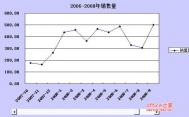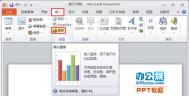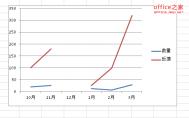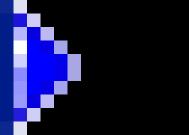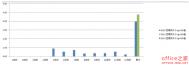WPS插入图表编辑图表数据设置图表类型、选项、格式
问:用WPS添加图表,怎么弄都是三个系列,怎么样添加系列?
答:在“绘图区”单击鼠标右键快捷菜单选择“源数据”命令打开“源数据”对话框中,切换到“数据区域”选项卡,重新选择“数据区域”,或者切换到“系列”选项卡,在左边的“系列”列表框下面单击“添加”按钮,在右边的区域中依次用鼠标选取“名称”、“值”、“分类x轴”,单击确定按钮,即可完成添加系列。
下面为大家介绍下WPS中如何插入图表、编辑图表数据、设置图表类型、选项、格式等等:
(一)插入图表
1.通过下拉菜单“插入-图表”命令插入图表2.通过任务窗格“幻灯片版式-标题和图表”等版式插入图表
(二)编辑图表数据
默认情况下,创建的图表是利用示例数据通过WPS表格绘制的。
1.改变数据源(1)直接输入数据:在WPS表格中,单击某个单元格,输入数据,自动替换原有数据。如果仅修改该单元格中的部分数据,先单击该单元格,然后按F2键,通过光标键移动插入点,用退格键删除插入点前面的内容,按删除键删除插入点后面的内容,也可以在插入点处添加新的内容。(2)复制其他数据:切换到其他的WPS表格(WPS文字)文档中,或Excel、Word文档中,选定、复制数据,然...[ 查看全文 ]
2015-04-27
标签: